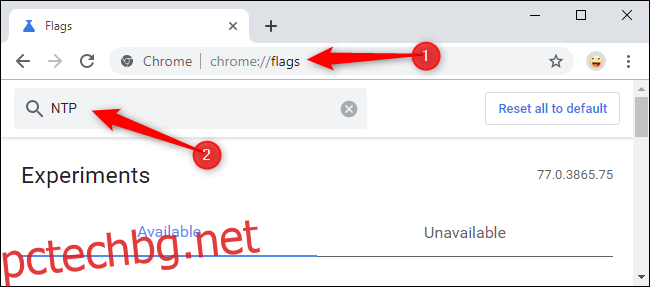Chrome 77 улеснява създаването на своя собствена тема на браузъра Chrome само с няколко щраквания. Изберете любимите си цветове за лентата с инструменти на браузъра на Chrome и задайте страхотно фоново изображение направо от страницата с нов раздел.
Как да активирате новите инструменти за персонализиране
Тези функции не са активирани по подразбиране в Chrome 77, но все още са там: просто трябва да активирате няколко скрити флага.
Както винаги с флаговете, флаговете на Chrome могат да се променят или премахват по всяко време. Очакваме флаговете да изчезнат скоро, когато Google активира тази функция по подразбиране за всички скоро.
За да активирате новото персонализиране на Chrome, въведете chrome://flags в полето за всичко на Chrome, известно също като адресната лента. Въведете „NTP“ в полето за търсене на страницата с флагове.
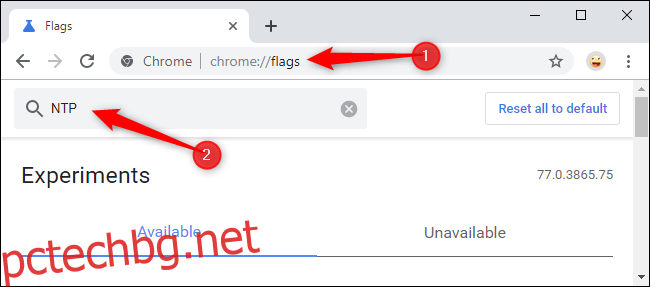
Активирайте както флаговете „Меню за цветове на Chrome“ и „NTP меню за персонализиране версия 2“. Просто щракнете върху квадратчето вдясно от всеки и изберете „Активирано“.
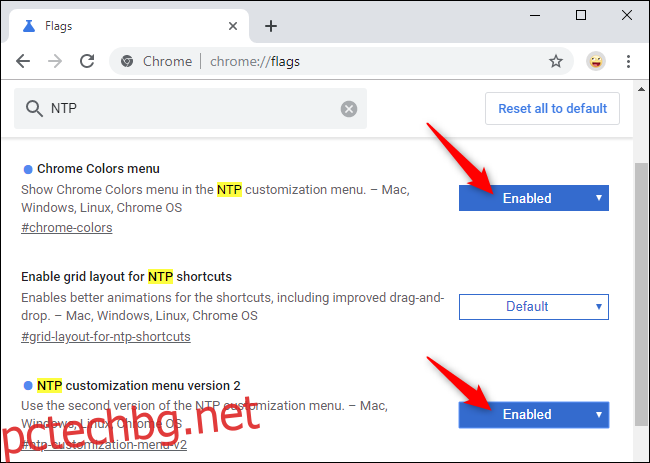
Промените ви няма да влязат в сила, докато не рестартирате Chrome. Щракнете върху бутона „Повторно стартиране сега“, който изглежда да го направите. Не забравяйте да запазите всяка работа, която имате в разделите на Chrome. Chrome автоматично ще отвори отново текущите ви раздели, когато се рестартира, но съдържанието на тези раздели – например информация, въведена в текстови полета на уеб страници – може да бъде загубено.
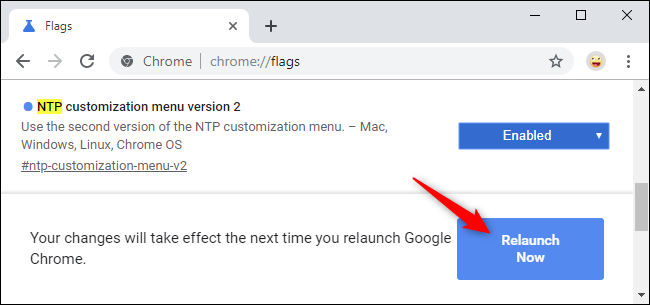
Как да персонализирате своя браузър Chrome
Вече можете да персонализирате темата на браузъра си Chrome направо от страницата с нов раздел.
Пълен Теми на браузъра Chrome все още са налични и са малко по-мощни от това — но само малко. Вече е бързо и лесно да персонализирате браузъра си Chrome, без да избирате цветовете, които някой друг харесва.
За да започнете, щракнете върху бутона „Персонализиране“ в долния десен ъгъл на новия раздел на Chrome.
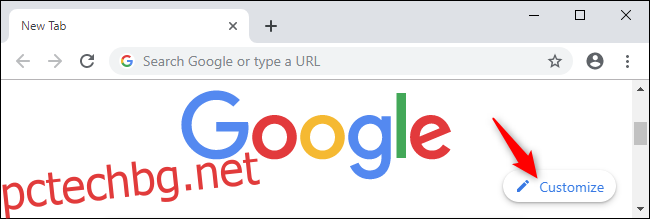
Тук ще видите опции за избор на цвят и тема на браузъра, фоново изображение и предпочитания за пряк път.
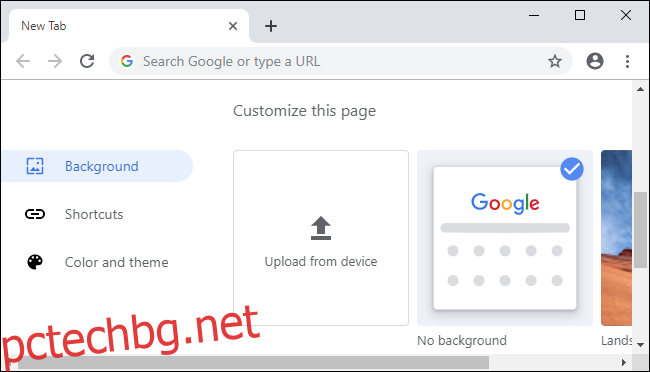
За да изберете предпочитаните от вас цветове, щракнете върху „Цвят и тема“ и щракнете върху една от цветовите комбинации. Не е нужно да избирате нито една от тези комбинации – можете да щракнете върху иконата на капкомер в горния ляв ъгъл на списъка с цветове, за да получите инструмент за избор на цвят. Това ще ви позволи да изберете всеки цвят, който предпочитате. Chrome автоматично ще избере по-светъл, подобен нюанс, за да съответства на точния цвят, който изберете.
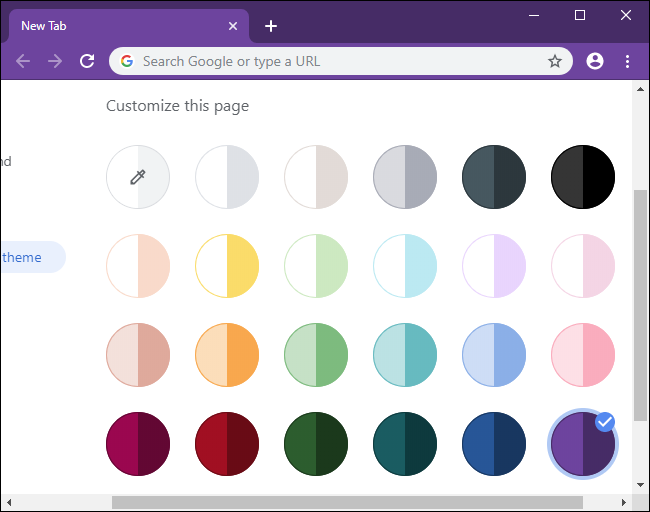
За да изберете фоново изображение за вашия нов раздел, щракнете върху „Фон“ в левия панел и изберете изображение. Можете да изберете категория и отделно изображение или да активирате „Опресняване ежедневно“, за да получавате ново фоново изображение всеки ден.
Можете също да изберете „Качване от устройство“ и да изберете всяко фоново изображение, което предпочитате, или да запазите избрано „Без фон“ за по-чист вид. Ако изберете „Без фон“, Chrome ще избере цвят на фона от вашата тема.
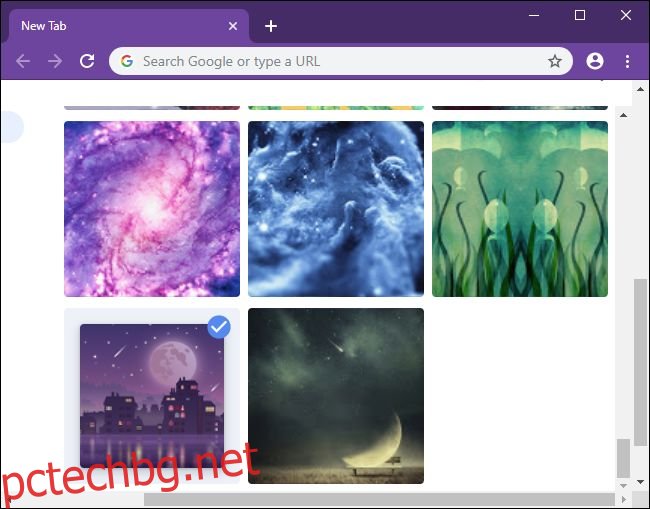
И накрая, можете да изберете как искате да се показват преките пътища под полето за търсене. Изберете „Моите преки пътища“, за да изберете свои собствени преки пътища, „Най-посещавани сайтове“, за да накара Chrome автоматично да постави най-посещаваните ви уебсайтове тук, или „Скриване на преки пътища“, за да деактивирате преките пътища изцяло за по-чист вид.
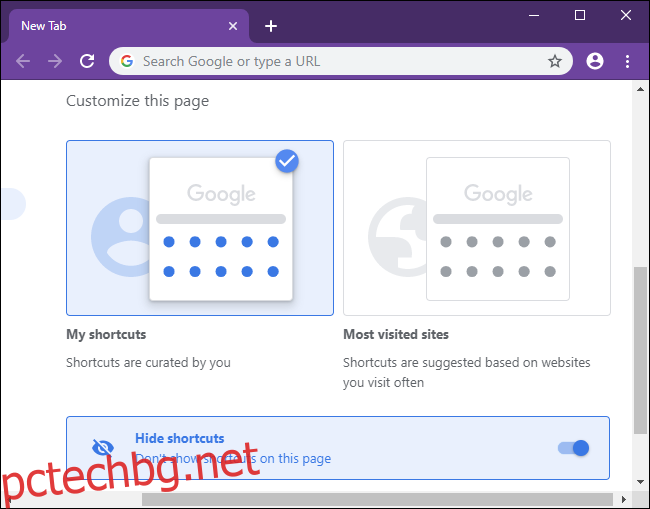
В момента не можете да скриете полето за търсене на страницата с нов раздел. Имаше флаг на име „Премахване на фалшива кутия от NTP“, който скри това поле в предишни версии на Chrome, но беше премахнат от Chrome 77.